Documentación Plataforma Web
La documentación que a continuación podrá aprender se refiere a las herramientas que constan dentro de la Plataforma Web.
1. Herramientas del Usuario
1.1. Ingreso con usuario y contraseña
1.2. ¿Olvidó su contraseña?
1.3. Cambiar su contraseña
1.4. El sistema le obliga a cambiar su contraseña
1. Herramientas del Usuario
1.1. Ingreso con usuario y contraseña
Antes de ingresar, el usuario debe contar con un usuario y contraseña provisto por el equipo de Geobyx cuando se da de alta a un usuario.
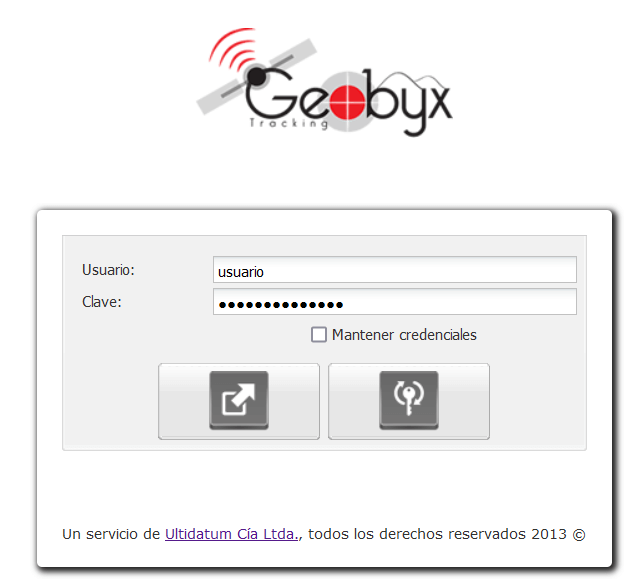 1.2. ¿Olvidó su contraseña?
1.2. ¿Olvidó su contraseña?
En el caso que haya olvidado su contraseña, debe ir a la pantalla de Login o autenticación y presionar el botón "Recuperar clave olvidada", al dar clic le aparece un cuadro de dialogo en donde debe ingresar lo siguiente:.


Presione el botón enviar y un correo electrónico le llegará a su bandeja con el usuario y la clave para que tenga nuevamente acceso al sistema.
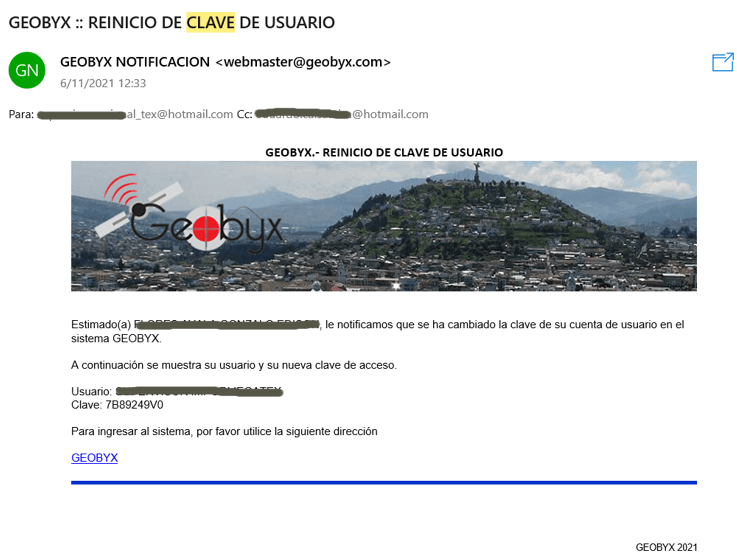
1.3. Cambiar su contraseña
Muchas veces por seguridad, es útil cambiar la contraseña, ya sea porque sospecha del mal uso de la cuenta por parte de terceras personas, o porque quiera mejorar la complejidad de la misma, cualquiera que sea la razón el sistema le permite realizar esta actividad, en ese ese caso, dentro del sistema en la sección del usuario, presione el botón "Cambiar clave", guiese de la siguiente manera.
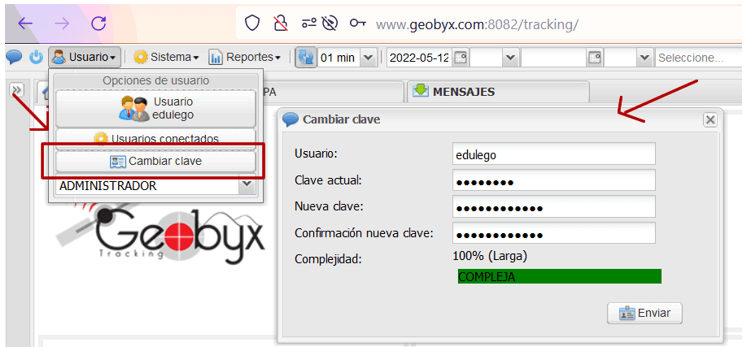 NOTA: Uno correo de confirmación le llegará a su bandeja de correo electrónico.
NOTA: Uno correo de confirmación le llegará a su bandeja de correo electrónico.
1.4. El sistema le obliga a cambiar su contraseña
Cuando el sistema ha recibido la orden del cambio de contraseña, una contraseña provisional ha sido generada, sin embargo por seguridad, el sistema le va a obligar en el primer ingreso a que cambie nuevamente la contraseña por una que sea segura y que tenga la complejidad adecuada.
 NOTA: El sistema validará que la contraseña no se haya ingresado anteriormente en la línea del tiempo, caso contrario no le dejará ingresar una igual.
NOTA: El sistema validará que la contraseña no se haya ingresado anteriormente en la línea del tiempo, caso contrario no le dejará ingresar una igual.
Verifique su bandeja de correo para revisar el correo de confirmación.
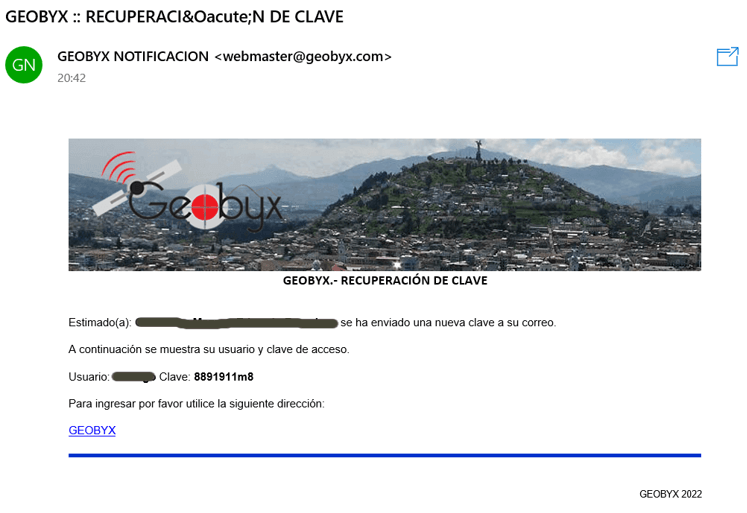 NOTA1: Un correo de confirmación le llegará a su bandeja de correo electrónico.
NOTA1: Un correo de confirmación le llegará a su bandeja de correo electrónico.
NOTA2: Si no encuentra el correo, revise en la bandeja de correos no deseados y marque como correo deseado.
1.1. Ingreso con usuario y contraseña
Antes de ingresar, el usuario debe contar con un usuario y contraseña provisto por el equipo de Geobyx cuando se da de alta a un usuario.
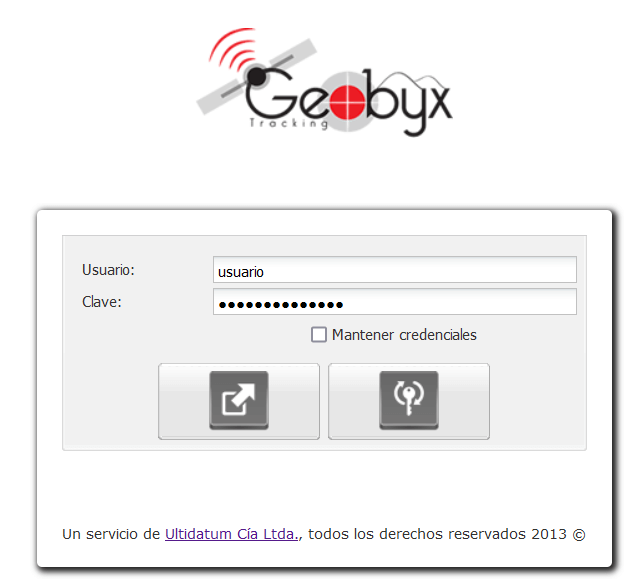
En el caso que haya olvidado su contraseña, debe ir a la pantalla de Login o autenticación y presionar el botón "Recuperar clave olvidada", al dar clic le aparece un cuadro de dialogo en donde debe ingresar lo siguiente:.
- Usuario del Sistema
- Correo electrónico


Presione el botón enviar y un correo electrónico le llegará a su bandeja con el usuario y la clave para que tenga nuevamente acceso al sistema.
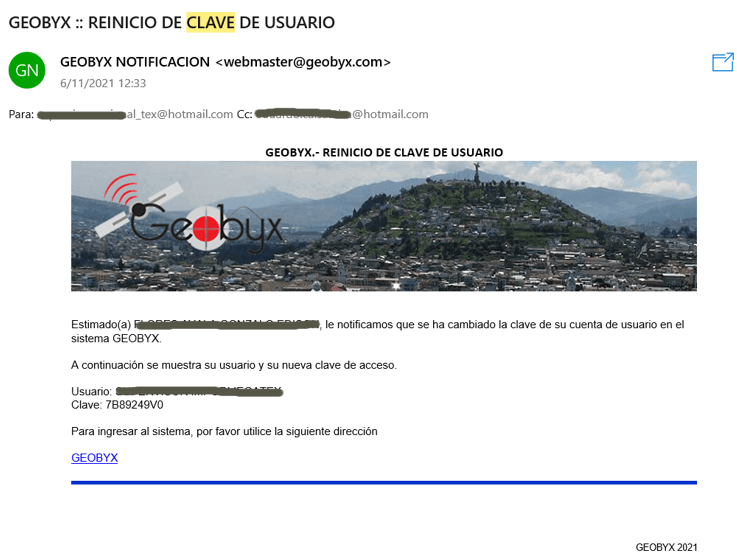
1.3. Cambiar su contraseña
Muchas veces por seguridad, es útil cambiar la contraseña, ya sea porque sospecha del mal uso de la cuenta por parte de terceras personas, o porque quiera mejorar la complejidad de la misma, cualquiera que sea la razón el sistema le permite realizar esta actividad, en ese ese caso, dentro del sistema en la sección del usuario, presione el botón "Cambiar clave", guiese de la siguiente manera.
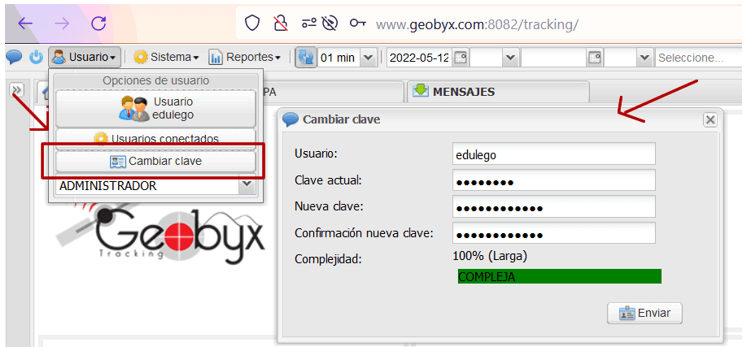
1.4. El sistema le obliga a cambiar su contraseña
Cuando el sistema ha recibido la orden del cambio de contraseña, una contraseña provisional ha sido generada, sin embargo por seguridad, el sistema le va a obligar en el primer ingreso a que cambie nuevamente la contraseña por una que sea segura y que tenga la complejidad adecuada.

Verifique su bandeja de correo para revisar el correo de confirmación.
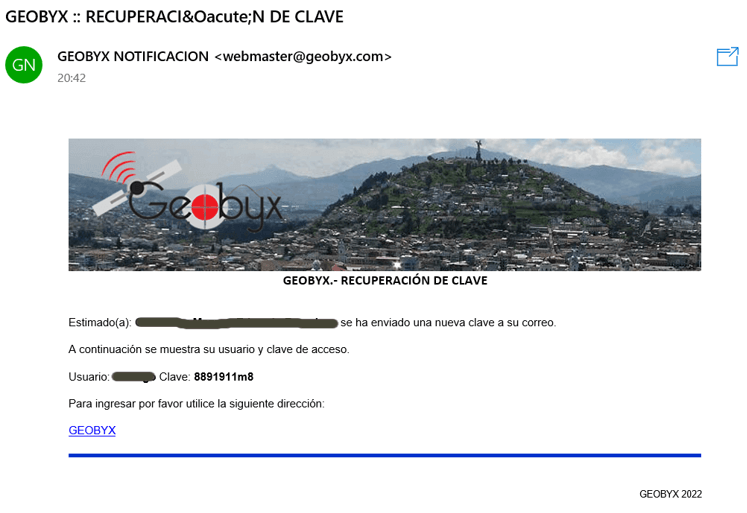
NOTA2: Si no encuentra el correo, revise en la bandeja de correos no deseados y marque como correo deseado.
2. Localización de los recursos
2.1. Organización de las herramientas
2.2. Barra del sistema
2.3. Sección de recursos
2.4. Mapa
2.5. Seccion de propiedades
2. Localización de los recursos
2.1. Organización de las herramientas
Para empezar se debe hacer un reconocimiento básico de las diferentes secciones que se despliegan en el momento de la carga inicial del sistema en la web.
En resumen, vamos a clasificar en 4 secciones:
* Ver en la imagen adjunta para más detalle.

2.1. Barra del sistema
En está sección se compone de 12 partes principales que se detallan a continuación:

2.1.1 Acerca de...

Permite la información del sistema y su versión.
2.1.2 Salir del sistema (Logout)
Con está opción el usuario puede cerrar la sesión, una vez que se hace clic en esta opción el sistema redirecciona a la pantalla de LOGIN nuevamente debiendo volver a ingresar los datos de usuario y clave si es el caso.
2.1.3 Opciones del usuario

En está sección se tiene acceso a herramientas de usuario y del perfil
2.1.4 Menú del sistema

Comprende todas las opciones del menú de usuario que cuenta el sistema, se puede accerder a una opción u otra en función del perfil que tiene asignado el usuario, permitiendo acceder desde opciones básicas, hasta opciones mucho más avanzadas de configuración.
Cada uno de los módulos que representan en este menú son vistos en el apartado II de este mismo manual, las opciones avanzadas permiten una gestión mucho más afectiva de la flota *.
NOTA *: Por la razón que Geobyx es multiperfil, multiusuario, multiempresa, etc.
2.1.5 Reportes y dashboard

Geobyx le permite tener acceso a los reportes que son de utilidad tanto para los planes familiares como los empresariales, permiten realizar un métrica de lo que sucede a los vehículos en un tiempo determinado, así como de los eventos *.
NOTA *: Debido a que este capítulo es una descripción general de las secciones o módulos que comprenden el sistema, se verán de forma más completa en el capítulo 4 de esta misma URL.
2.1.6 Botón de autorefresco
Cuando se activa está opción el sistema realiza un autorefresco automático de los elementos en el mapa, está opción se complementa con el tiempo de autorefresco permitiendo ir desde los 10 segundos como minimo hasta los 60 minutos como máximo.
La opción de autorefresco se actualiza principalmente en los recursos de vehículos y personas que están representados por su icono respectivo en el mapa, esta actualización se da lugar siempre y cuando la pestaña MAPA está activa dentro de la visualización principal de todo el sistema, por ejemplo, si una pestaña es seleccionada y se pierde el foco, el sistema no realizará ninguna acción de autorefresco hasta que el usuario vuelva el foco a la pestaña de MAPA.
Esta opción de autorefresco es util cuando se tiene un centro de control y monitoreo con una pantalla principal como por ejemplo una Plasma LED, Smart TV, o cualquier monitor en donde se quiere realizar el monitoreo, permitiendo así visualizar de forma automática lo que le ocurre a la flota.
Dependiendo del perfil asignado, y los accesos que por usuario se tenga, en el mapa se mostraran todos los elementos que el usuario tenga acceso.
2.1.7 Tiempo de autorefresco
Es el tiempo de autorefresco en el mapa permitiendo ir desde los 10 segundos como minimo hasta los 60 minutos como máximo, está opción se complementa con el botón de autorefresco simpre y cuando el mismo se encuentre activado.
2.1.8 Opciones de tiempo (Mapa)
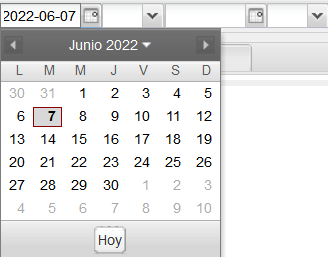
Estas opciones permiten una consulta más precisa con respecto al tiempo que se quiere realizar en el mapa, por ejemplo en el histórico gráfico se puede determinar la fecha desde y hasta, incluso si se quiere hilar más fino, se puede consultar desde un horario determinado por ejemplo desde las 08h00 hasta las 16h00 de un rango de fechas determinadas.
A pesar que el sistema no limita un rango de fechas (desde, hasta), no se recomienda un rango muy extenso, debido a que en el mapa se vería una nube de puntos y no se podría distinguir entre si va o viene el vehículo ;).
2.1.9 Selección del recurso (Vehículo, persona)

Con este combo de selección el usuario puede seleccionar un recurso determinado (vehículo, persona) que desea realizar el monitoreo dentro del mapa, si el usuario lo desea puede desplegar todos los recursos presionando la flecha en el combo de selección.
El combo de selección es otra facilidad que permite el sistema, en está opción se puede realizar la búsqueda por digitación por lo que el sistema desplegará solo los resultados que coincidan con el texto ingresado, se puede para facilidad, digitar al menos 3 letras de lo que se quiere buscar y espara a que el sistema despliegue una lista de resultados.
NOTA: Los recursos que se despliegan en el combo de selección dependen de los accesos que tiene asignado el usuario.
2.1.10 Tiempo de relevancia para las paradas
Con esta opción produce que el sistema grafique en el mapa las paradas (Capa de paradas) que realizó el vehículo, tome en cuenta que cuando se realiza la consulta del histórico gráfico del vehículo, el sistema gráfica con un circulo el tiempo de parada, en pocas palabras significa el tiempo que el vehículo estuvo estacionado en ese lugar, dependiendo del criterio técnico de cada persona o empresa el tiempo de parada toma significado, por defecto en el sistema está puesto a 15 minutos, pero para otro criterio podría ser un tiempo irrelevante, en cambio un tiempo minimo de 30 minutos (ó más ) puede ser más rrelevante en función de la improductividad del vehículo.

Ejemplo de una señal de parada (4 horas y 41 minutos) de un vehículo en particular al consultar el histórico gráfico.
2.1.11 Opción para mantener el zoom
Al tener activado este botón el sistema respetará el nivel de zoom que se está monitoreando en el mapa, está opción es útil cuano se realiza monitoreo como por ejemplo por seguimiento o por el simulador, donde el sistema automaticamente centrará el recurso que está siendo monitoreado en el mapa, pudiendo perderse el zoom atual y haciendo un uso de está opción poco práctico para efectos de monitoreo o seguimiento de un recurso.
2.1.12 Opciones de consulta en el mapa
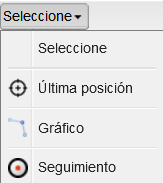
Las opciones de consulta en el mapa se componen de 3 opciones:
2.2. Sección de opciones (MAPA)
En está sección se compone de 4 partes principales que se detallan a continuación:
2.2.1 Capas

Dentro de los sistemas geográficos, una capa permite organizar una determinada información de acuerdo se temática que aborda y cada capa viene representada con uno o varios iconos en particular dependiendo de la temática que maneja, por ejemplo en el sistema se tienen los siguientes tipos de capas organizadas en 4 grandes grupos:
2.2.2 Recursos

En esta subsección el sistema despliega todos los recursos que el usuario tiene acceso, esta información es organizada por grupos y subgrupos conforme la organización y asignación de la flota en grupos a manera de un árbol.
Cabe indicar que el despliegue tipo árbol es util para cuando se maneja flotas con una gran cantidad de vehículos permitiendo acceder o buscar un recurso de forma más ágil.
Si se quiere acceder a la ubicación e información adicional de un recurso en particular (vehículos, personas) simplemente se hace un clic en el mismo, a lo que el sistema lo ubica y centra dentro del mapa y además presenta información en la sección propiedades (Ver 2.4 Sección propiedades).
Truco: si se desea refrescar el árbol, se debe dar clic al primer nodo con la despcripción "MIS RECURSOS", es útil cuando se ha añadido un nuevo acceso y no se desea realizar un logout-login.
2.2.3 Búsquedas
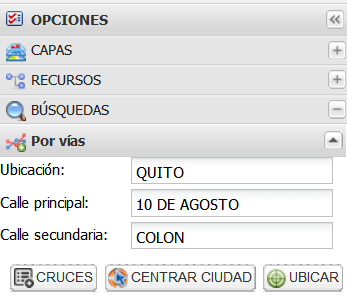
En esta sección el sistema realizar búsquedas de la información relacionada a las capas, direcciones, ciudades, ubicaciones geográficas, etc. como por ejemplo:
El momento de encontrar una información o recurso en particular, las opciones de búsqueda permite centrarlas en el mapa.
2.2.4 Simulador

Geobyx permite a los usuarios realizar un simulacro de la ruta realizada por un vehículo en perticular en una fecha determinada, el sistema realizará una simulación de punto a punto en orden cornologico, con está opción el usuario puede determinar alguna desviación o mal uso del recurso siendo reproducirse tantas veces se requiera.
Para iniciar el simulador, primero selecciones el recurso (vehículo), la fecha y hora (rangos) que se quiere simular el recorrido, el tiempo de refresco (entre cada punto registrado), una vez definido todos estos datos, precione el botón "PROCESAR", una vez procesada la información, el sistema habilita los botones de Adelanto, Primer reporte, Último reporte, Parar, Pausar, Atrás, Siguiente de todos los reportes de ubicación que se hayan cargado con la finalidad de tener el control del mismo. Un icono de un automovil es desplegado en el mapa y la simulación es ejecutada paso a paso. Se puede ir cambiando los parámetros conforme la necesidad pero se recomienda presionar el botón de "Stop" o "Pausa" para un nuevo procesamiento.

2.3 Mapa
La sección de MAPA es la más importante dentro del sistema porque permite representar y graficar toda la información que Geobyx administra con respecto a las ubicaciones geográficas que se procesan y toda la información que de allí se genera.
Por ejemplo, en el mapa, la información se despliega conforme a la organización de capas que tenga (Ver 2.2.1 Capas), además de representar esta información en el mapa también se cuenta con herramientas para el descubrimiento de esta información.
A más de representar graficamente la información en el mapa se puede entre otras cosas, navegar por el mapa permitiendo acercar, alejar (niveles de zoom) y desplazar sobre un mapa base denominado "Base Geográfica" el mismo que tiene todo el detalle de las calles, ciudades y puntos de interés actualizados gracias al proyecto OpenStreetMap, sobre esta capa base se van montando las otras capas ya descritas.
Otras opciones útiles que se tiene en el mapa estan opciones como:
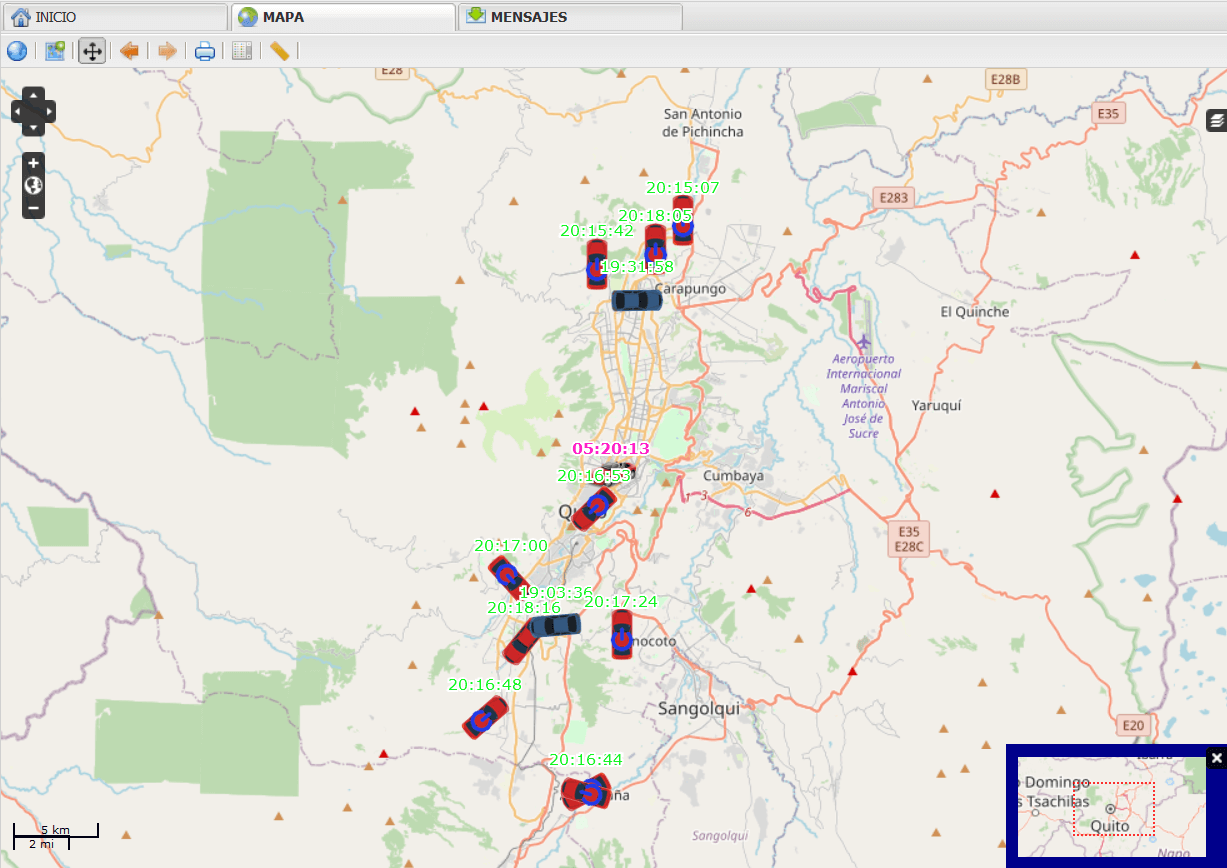
Una opción util para la navegación en el mapa se dar clic a un elemento en el mapa por lo que se puede desplegar un popup o burbuja sobre el mapa que contendrá más información sobre un elemento en particular.

2.4 Propiedades
Permite desplegar información adiconal de un recurso en particular cuando se lo selecciona como se describe en el apartado 2.2.2 Recursos, está información que se presenta se considera más completa ya que se despliega datos más técnicos y relevantes como vehículo, año, marca, modelo, año de fabricación, propietario, conductor asignado, ciudad de asignación y actual, etc.
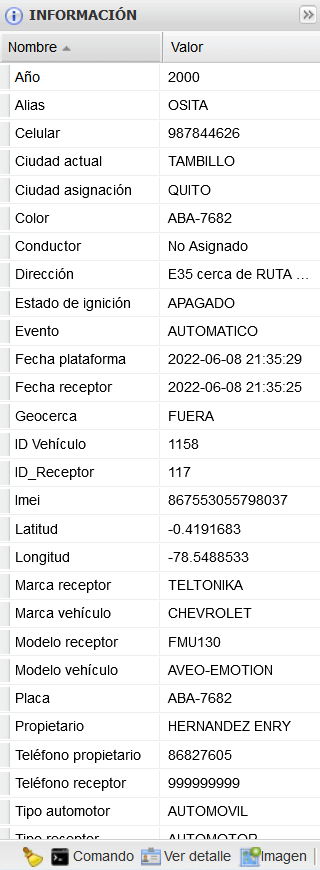
Desde aquí, se podría realizar acciones adicionales como por ejemplo, envíar un comando rápido a la unidad (Abrir puertas, bloquear/ desbloquear el motor).

2.1. Organización de las herramientas
Para empezar se debe hacer un reconocimiento básico de las diferentes secciones que se despliegan en el momento de la carga inicial del sistema en la web.
En resumen, vamos a clasificar en 4 secciones:
- Barra del sistema
- Sección de recursos
- Mapa
- Seccion de propiedades
* Ver en la imagen adjunta para más detalle.

2.1. Barra del sistema
En está sección se compone de 12 partes principales que se detallan a continuación:
- Acerca de...
- Salir del sistema (Logout)
- Opciones del usuario
- Menú del sistema
- Reportes y dashboard
- Botón de autorefresco
- Tiempo de autorefresco
- Opciones de tiempo (Mapa)
- Selección del recurso (Vehículo, persona)
- Tiempo de relevancia para las paradas
- Opción para mantener el zoom
- Opciones de consulta en el mapa

2.1.1 Acerca de...

Permite la información del sistema y su versión.
2.1.2 Salir del sistema (Logout)
Con está opción el usuario puede cerrar la sesión, una vez que se hace clic en esta opción el sistema redirecciona a la pantalla de LOGIN nuevamente debiendo volver a ingresar los datos de usuario y clave si es el caso.
2.1.3 Opciones del usuario

En está sección se tiene acceso a herramientas de usuario y del perfil
- Permite visualizar el datos del usuario y los perfiles asignados (Debido a que en Geobyx un usuario puede tener varios perfiles asignados y llevar un rol diferente en el sistem)
- Opción para ver los usuarios que estan conectados en el sistema (De una misma empresa)
- Herramienta que permite cambiar la clave para seguridad del mismo usuario.
- Combo de selección con todos los perfiles asignados, permitiendo cambiar de perfil al seleccionar uno.
2.1.4 Menú del sistema

Comprende todas las opciones del menú de usuario que cuenta el sistema, se puede accerder a una opción u otra en función del perfil que tiene asignado el usuario, permitiendo acceder desde opciones básicas, hasta opciones mucho más avanzadas de configuración.
Cada uno de los módulos que representan en este menú son vistos en el apartado II de este mismo manual, las opciones avanzadas permiten una gestión mucho más afectiva de la flota *.
NOTA *: Por la razón que Geobyx es multiperfil, multiusuario, multiempresa, etc.
2.1.5 Reportes y dashboard

Geobyx le permite tener acceso a los reportes que son de utilidad tanto para los planes familiares como los empresariales, permiten realizar un métrica de lo que sucede a los vehículos en un tiempo determinado, así como de los eventos *.
NOTA *: Debido a que este capítulo es una descripción general de las secciones o módulos que comprenden el sistema, se verán de forma más completa en el capítulo 4 de esta misma URL.
2.1.6 Botón de autorefresco
Cuando se activa está opción el sistema realiza un autorefresco automático de los elementos en el mapa, está opción se complementa con el tiempo de autorefresco permitiendo ir desde los 10 segundos como minimo hasta los 60 minutos como máximo.
La opción de autorefresco se actualiza principalmente en los recursos de vehículos y personas que están representados por su icono respectivo en el mapa, esta actualización se da lugar siempre y cuando la pestaña MAPA está activa dentro de la visualización principal de todo el sistema, por ejemplo, si una pestaña es seleccionada y se pierde el foco, el sistema no realizará ninguna acción de autorefresco hasta que el usuario vuelva el foco a la pestaña de MAPA.
Esta opción de autorefresco es util cuando se tiene un centro de control y monitoreo con una pantalla principal como por ejemplo una Plasma LED, Smart TV, o cualquier monitor en donde se quiere realizar el monitoreo, permitiendo así visualizar de forma automática lo que le ocurre a la flota.
Dependiendo del perfil asignado, y los accesos que por usuario se tenga, en el mapa se mostraran todos los elementos que el usuario tenga acceso.
2.1.7 Tiempo de autorefresco
Es el tiempo de autorefresco en el mapa permitiendo ir desde los 10 segundos como minimo hasta los 60 minutos como máximo, está opción se complementa con el botón de autorefresco simpre y cuando el mismo se encuentre activado.
2.1.8 Opciones de tiempo (Mapa)
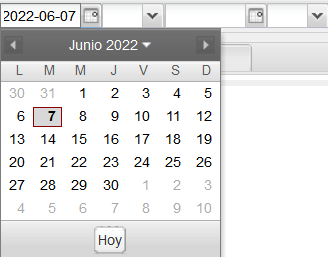
Estas opciones permiten una consulta más precisa con respecto al tiempo que se quiere realizar en el mapa, por ejemplo en el histórico gráfico se puede determinar la fecha desde y hasta, incluso si se quiere hilar más fino, se puede consultar desde un horario determinado por ejemplo desde las 08h00 hasta las 16h00 de un rango de fechas determinadas.
A pesar que el sistema no limita un rango de fechas (desde, hasta), no se recomienda un rango muy extenso, debido a que en el mapa se vería una nube de puntos y no se podría distinguir entre si va o viene el vehículo ;).
2.1.9 Selección del recurso (Vehículo, persona)

Con este combo de selección el usuario puede seleccionar un recurso determinado (vehículo, persona) que desea realizar el monitoreo dentro del mapa, si el usuario lo desea puede desplegar todos los recursos presionando la flecha en el combo de selección.
El combo de selección es otra facilidad que permite el sistema, en está opción se puede realizar la búsqueda por digitación por lo que el sistema desplegará solo los resultados que coincidan con el texto ingresado, se puede para facilidad, digitar al menos 3 letras de lo que se quiere buscar y espara a que el sistema despliegue una lista de resultados.
NOTA: Los recursos que se despliegan en el combo de selección dependen de los accesos que tiene asignado el usuario.
2.1.10 Tiempo de relevancia para las paradas
Con esta opción produce que el sistema grafique en el mapa las paradas (Capa de paradas) que realizó el vehículo, tome en cuenta que cuando se realiza la consulta del histórico gráfico del vehículo, el sistema gráfica con un circulo el tiempo de parada, en pocas palabras significa el tiempo que el vehículo estuvo estacionado en ese lugar, dependiendo del criterio técnico de cada persona o empresa el tiempo de parada toma significado, por defecto en el sistema está puesto a 15 minutos, pero para otro criterio podría ser un tiempo irrelevante, en cambio un tiempo minimo de 30 minutos (ó más ) puede ser más rrelevante en función de la improductividad del vehículo.

Ejemplo de una señal de parada (4 horas y 41 minutos) de un vehículo en particular al consultar el histórico gráfico.
2.1.11 Opción para mantener el zoom
Al tener activado este botón el sistema respetará el nivel de zoom que se está monitoreando en el mapa, está opción es útil cuano se realiza monitoreo como por ejemplo por seguimiento o por el simulador, donde el sistema automaticamente centrará el recurso que está siendo monitoreado en el mapa, pudiendo perderse el zoom atual y haciendo un uso de está opción poco práctico para efectos de monitoreo o seguimiento de un recurso.
2.1.12 Opciones de consulta en el mapa
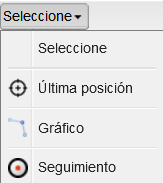
Las opciones de consulta en el mapa se componen de 3 opciones:
- Última posición permite acercar a la última y más reciente posición o ubicación de un vehículo o persona en el mapa.
-
Gráfico permite la consulta del histórico de forma gráfico en el mapa, se complementa con la opciones de rango de fechas visto en la subsección 2.1.8 de este manual.
Cuando se ejecuta esta opción, el sistema graficará en el mapa, todo el recorrido del vehículo o persona en el mapa, permitiendo representar con flechas la dirección del vehículo en ese instante de tiempo. - Seguimiento al activar esta opción el sistema permite realizar un monitoreo en línea conforme a las ubicaciones que vaya reportando el vehículo, se complementa con el combo de selección de recursos descrita en la subsección 2.1.9 de este mnaual.
2.2. Sección de opciones (MAPA)
En está sección se compone de 4 partes principales que se detallan a continuación:
- Capas
- Recursos
- Búsquedas
- Simulador
2.2.1 Capas

Dentro de los sistemas geográficos, una capa permite organizar una determinada información de acuerdo se temática que aborda y cada capa viene representada con uno o varios iconos en particular dependiendo de la temática que maneja, por ejemplo en el sistema se tienen los siguientes tipos de capas organizadas en 4 grandes grupos:
-
Base cartográfica
- CycleMap capa de OpenStreetMap con enfasis a las rutas de ciclovía
- OpenStreet capa por defecto de OpenStreetMap
-
Capas del sistema
- Rutas permite ver la capa de rutas, cuando se tenga ingresado las capas sobre rutas de recorrido en el transporte, ver sección 3 Geocercas.
- Geocercas permite visualizar las geocercas del tipo poligono.
- Paradas permite visualizar la capa de paradas o tiempos de estacionamiento de un vehículo (Cuando se activa la consulta de histórico gráfico).
- Histórico gráfico permite ver la ruta del vehículo en una determinada fecha y hora, graficandose en flechas conforme la dirección instantanea del vehículo.
- Últimas posiciones permite ver las últimas posiciones de los vehículos o personas en el mapa.
-
Eventos
- Pánico cuando el usuario ha activado el evento de pánico, este evento viene dado por una ubicación por lo que es perfectamente graficable en el mapa el lugar del suceso. Esta opción es últi para temas de monitoreo en el mapa.
- Salidas de geocerca grafica en el mapa el lugar y los eventos registrados de salida o ingreso a una geocerca en particular.
- Velocidad se grafican en el mapa los eventos de exceso de velocidad registradas por el sistema.
- Otros se grafican otros eventos registrados por el sistema como por ejemplo: desconexión de batería, alertas de parqueo seguro, remoque sin movimiento, etc.
- Puntos de Interés El sistema se grafica los puntos de interes que se hayan registrado en el sistema.
2.2.2 Recursos

En esta subsección el sistema despliega todos los recursos que el usuario tiene acceso, esta información es organizada por grupos y subgrupos conforme la organización y asignación de la flota en grupos a manera de un árbol.
Cabe indicar que el despliegue tipo árbol es util para cuando se maneja flotas con una gran cantidad de vehículos permitiendo acceder o buscar un recurso de forma más ágil.
Si se quiere acceder a la ubicación e información adicional de un recurso en particular (vehículos, personas) simplemente se hace un clic en el mismo, a lo que el sistema lo ubica y centra dentro del mapa y además presenta información en la sección propiedades (Ver 2.4 Sección propiedades).
Truco: si se desea refrescar el árbol, se debe dar clic al primer nodo con la despcripción "MIS RECURSOS", es útil cuando se ha añadido un nuevo acceso y no se desea realizar un logout-login.
2.2.3 Búsquedas
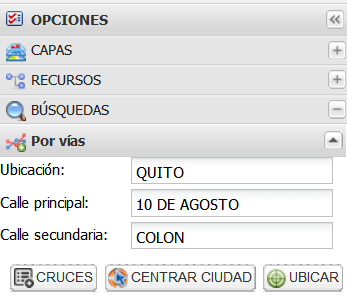
En esta sección el sistema realizar búsquedas de la información relacionada a las capas, direcciones, ciudades, ubicaciones geográficas, etc. como por ejemplo:
- Por vías búsqueda por ciudad, por calles y sus intersecciones.
- Por coordenadas ingresando latitud y longitud en formato WGS86
- Por puntos de interés que se hayan ingresado en el módulo Puntos de Interés.
- Por geocercas que se hayan ingresado en el módulo Geocercas poligonales.
- Por rutas que se hayan ingresado en el módulo Goecercas tipo Rutas.
El momento de encontrar una información o recurso en particular, las opciones de búsqueda permite centrarlas en el mapa.
2.2.4 Simulador

Geobyx permite a los usuarios realizar un simulacro de la ruta realizada por un vehículo en perticular en una fecha determinada, el sistema realizará una simulación de punto a punto en orden cornologico, con está opción el usuario puede determinar alguna desviación o mal uso del recurso siendo reproducirse tantas veces se requiera.
Para iniciar el simulador, primero selecciones el recurso (vehículo), la fecha y hora (rangos) que se quiere simular el recorrido, el tiempo de refresco (entre cada punto registrado), una vez definido todos estos datos, precione el botón "PROCESAR", una vez procesada la información, el sistema habilita los botones de Adelanto, Primer reporte, Último reporte, Parar, Pausar, Atrás, Siguiente de todos los reportes de ubicación que se hayan cargado con la finalidad de tener el control del mismo. Un icono de un automovil es desplegado en el mapa y la simulación es ejecutada paso a paso. Se puede ir cambiando los parámetros conforme la necesidad pero se recomienda presionar el botón de "Stop" o "Pausa" para un nuevo procesamiento.

2.3 Mapa
La sección de MAPA es la más importante dentro del sistema porque permite representar y graficar toda la información que Geobyx administra con respecto a las ubicaciones geográficas que se procesan y toda la información que de allí se genera.
Por ejemplo, en el mapa, la información se despliega conforme a la organización de capas que tenga (Ver 2.2.1 Capas), además de representar esta información en el mapa también se cuenta con herramientas para el descubrimiento de esta información.
A más de representar graficamente la información en el mapa se puede entre otras cosas, navegar por el mapa permitiendo acercar, alejar (niveles de zoom) y desplazar sobre un mapa base denominado "Base Geográfica" el mismo que tiene todo el detalle de las calles, ciudades y puntos de interés actualizados gracias al proyecto OpenStreetMap, sobre esta capa base se van montando las otras capas ya descritas.
Otras opciones útiles que se tiene en el mapa estan opciones como:
- Imprimir el mapa
- Desplegar la nomenclatura y describir todos los elementos que la componen
- Medir distancias en el mapa
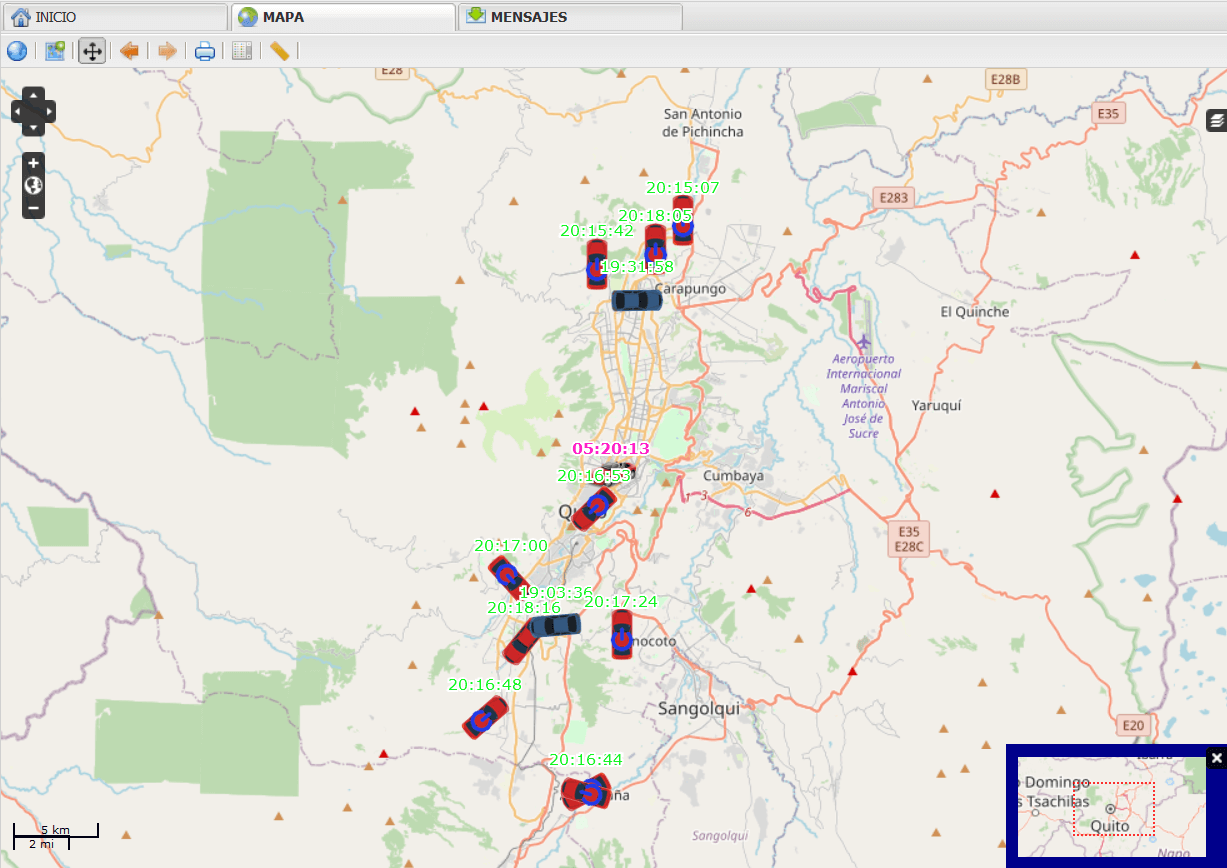
Una opción util para la navegación en el mapa se dar clic a un elemento en el mapa por lo que se puede desplegar un popup o burbuja sobre el mapa que contendrá más información sobre un elemento en particular.

2.4 Propiedades
Permite desplegar información adiconal de un recurso en particular cuando se lo selecciona como se describe en el apartado 2.2.2 Recursos, está información que se presenta se considera más completa ya que se despliega datos más técnicos y relevantes como vehículo, año, marca, modelo, año de fabricación, propietario, conductor asignado, ciudad de asignación y actual, etc.
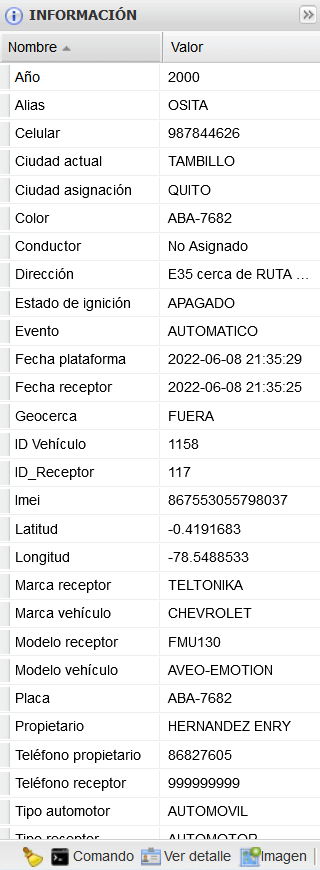
Desde aquí, se podría realizar acciones adicionales como por ejemplo, envíar un comando rápido a la unidad (Abrir puertas, bloquear/ desbloquear el motor).

3. Creación de Geocercas
3.1. Ubicación en el aplicativo
3.2. Dibujar la Geocerca
3.3. Asignar recursos (Vehículos, personas, usuarios)
3.4. Verificar en el mapa
3.5. Validación en el correo
3. Creación de Geocercas
3.1. Ubicación en el aplicativo
Crear una Geocerca es simple, para lo cual debes seguir los siguientes pasos como muestra la imagen:
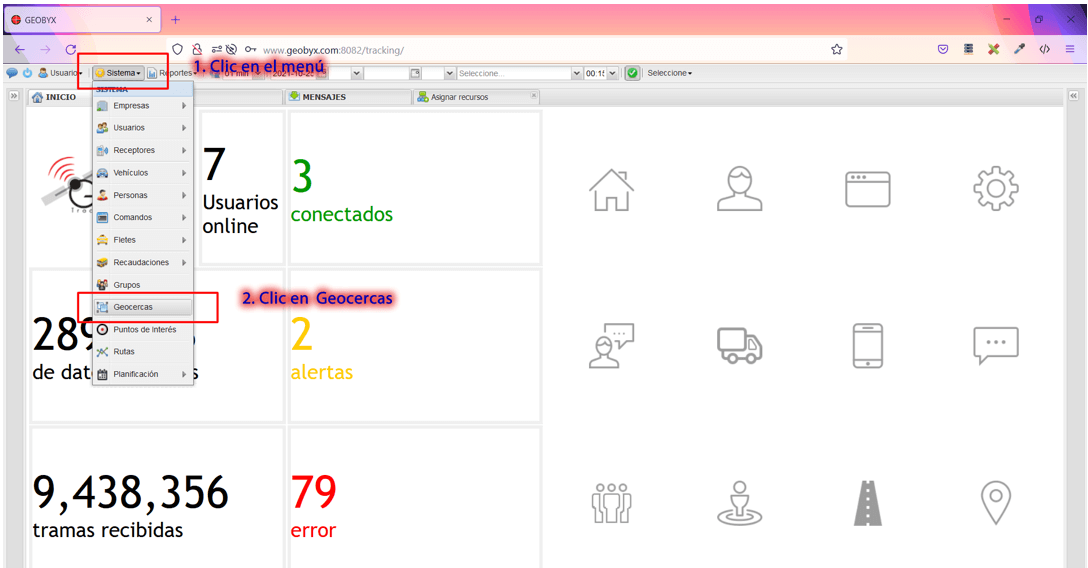 3.2. Dibujar la Geocerca
3.2. Dibujar la Geocerca
Cuando se abra la forma, sigue los siguientes pasos para crear tu Geocerca, no te olvides que:
a) Se debe crear la Geocerca siguiendo los pasos del 1 al 4.
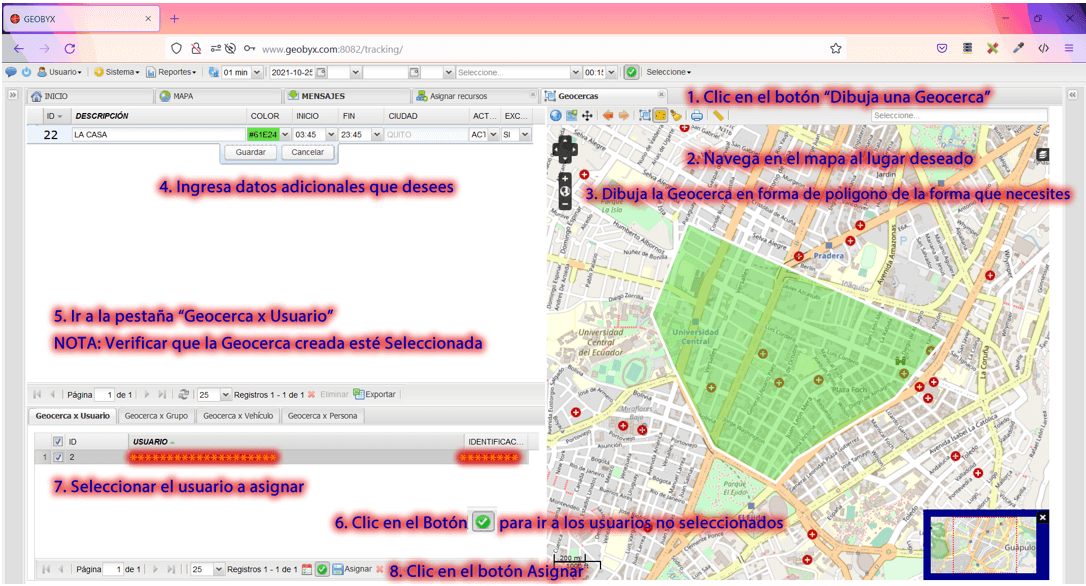
b) Se debe asignar un usuario a la Geocerca el mismo que tendrá acceso a la misma, en el caso que sea un plan individual el usuario serás tú mismo, para planes empresariales de flota esto es importante porque no todos los usuarios van a tener acceso a una Geocerca determinada.
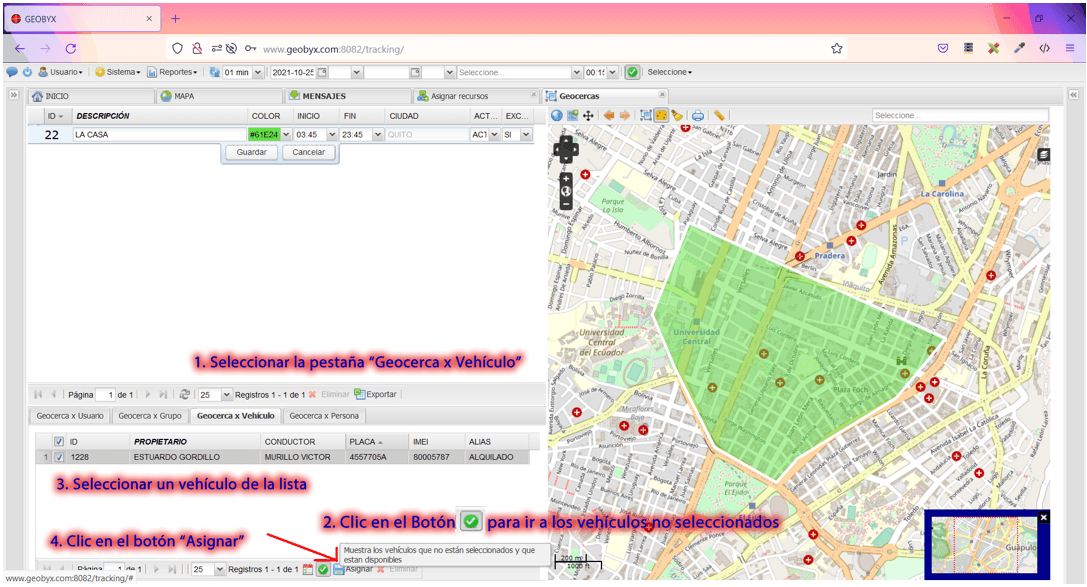
c) Después de haber realizado los pasos a) y b), ahora debemos asignar un vehículo a la Geocerca, para que Geobyx identifique que vehículo debe Entra / Salir de la Geocerca y así poder generar el reporte y la notificación.
Para el caso de planes individuales, el vehículo será el mismo que tienes asignado, para planes de flota empresarial esto es útil ya que se maneja varios vehículos distribuidos a nivel nacional.
Una vez que hemos hecho estos pasos ya podemos visualizar nuestras Geocercas asignadas en el Mapa.

¡Felicidades!!, desde ahora recibirás correos de notificación cuando los vehículos Entren / Salgan de la Geocerca al correo electrónico configurado en el usuario y a todos los usuarios asignados a la Geocerca.


3.1. Ubicación en el aplicativo
Crear una Geocerca es simple, para lo cual debes seguir los siguientes pasos como muestra la imagen:
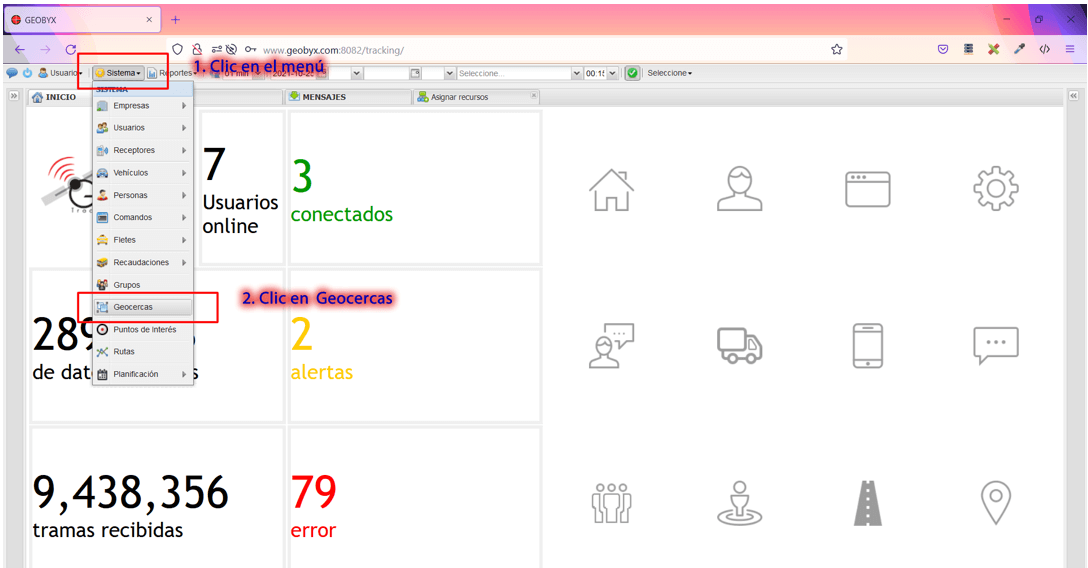
Cuando se abra la forma, sigue los siguientes pasos para crear tu Geocerca, no te olvides que:
a) Se debe crear la Geocerca siguiendo los pasos del 1 al 4.
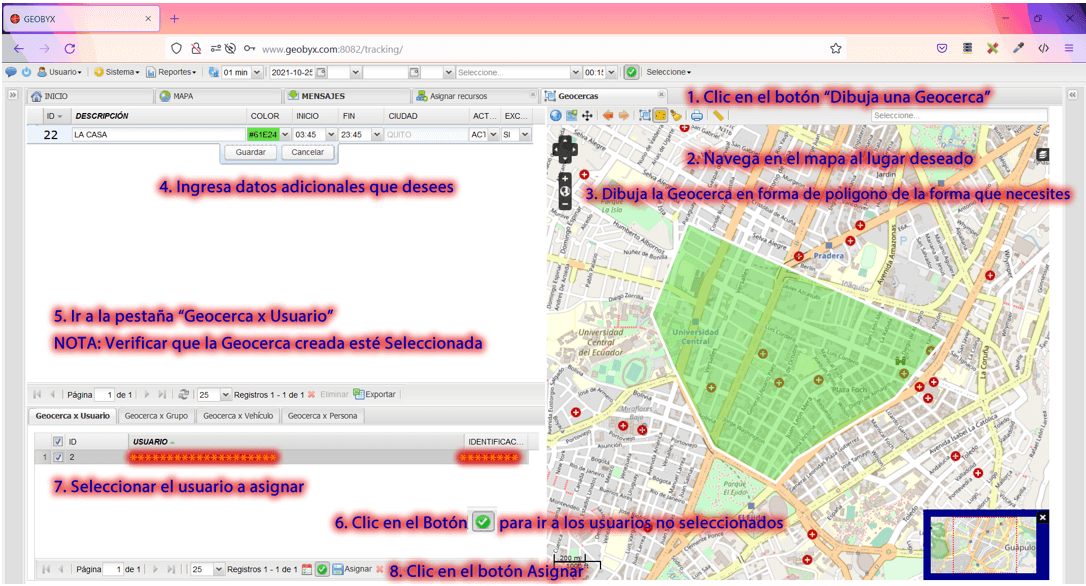
b) Se debe asignar un usuario a la Geocerca el mismo que tendrá acceso a la misma, en el caso que sea un plan individual el usuario serás tú mismo, para planes empresariales de flota esto es importante porque no todos los usuarios van a tener acceso a una Geocerca determinada.
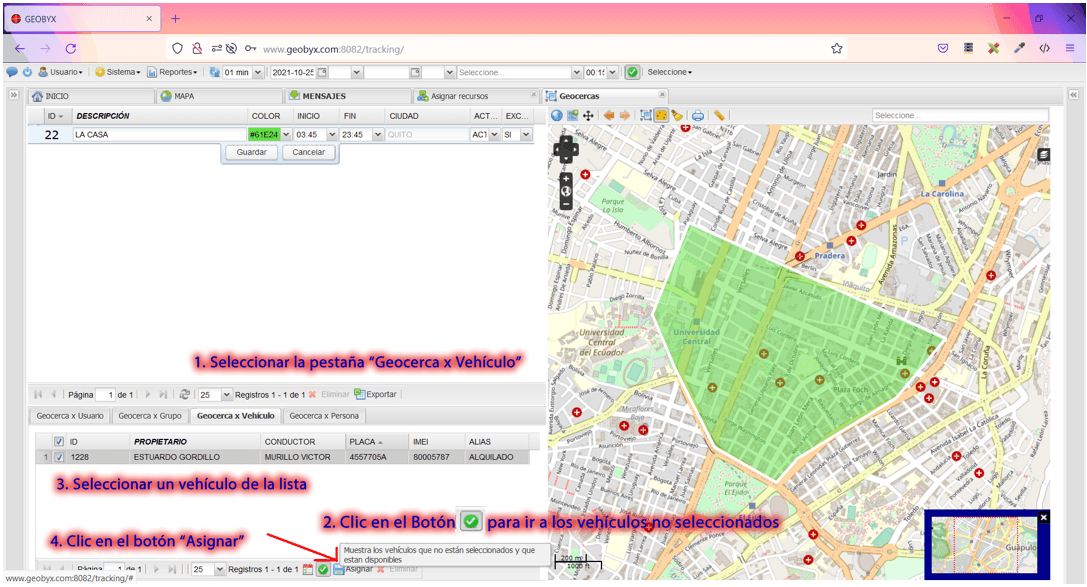
c) Después de haber realizado los pasos a) y b), ahora debemos asignar un vehículo a la Geocerca, para que Geobyx identifique que vehículo debe Entra / Salir de la Geocerca y así poder generar el reporte y la notificación.
Para el caso de planes individuales, el vehículo será el mismo que tienes asignado, para planes de flota empresarial esto es útil ya que se maneja varios vehículos distribuidos a nivel nacional.
Una vez que hemos hecho estos pasos ya podemos visualizar nuestras Geocercas asignadas en el Mapa.

¡Felicidades!!, desde ahora recibirás correos de notificación cuando los vehículos Entren / Salgan de la Geocerca al correo electrónico configurado en el usuario y a todos los usuarios asignados a la Geocerca.

NOTA: La creación de Geocercas tipo Punto de Control, y Rutas es muy similar y siguen iguales pasos.
